Jak odebrat obrázek z e-mailového podpisu aplikace Outlook 2013
Již dříve jsme psali o přidání obrázku k podpisu aplikace Outlook 2013 jako způsobu zahrnutí loga vaší společnosti nebo jiného obrázku do podpisu e-mailových zpráv odeslaných prostřednictvím aplikace Outlook. Mnoho lidí si rozděluje své e-maily pomocí obrázků a e-maily s podpisy jsou oblíbenou úpravou nastavení aplikace Outlook.
Možná však zjistíte, že máte potíže s obrázkem podpisu, nebo že něco uvnitř obrázku již nemusí být přesné. Naštěstí můžete odstranit podpisový obrázek podobným způsobem, jako byl poprvé přidán. Náš průvodce níže vás provede kroky.
Takto lze odstranit obrázek z podpisu v aplikaci Outlook 2013 -
- Otevřete aplikaci Outlook 2013.
- Klikněte na tlačítko Nový e-mail .
- Na pásu karet klikněte na Podpis a poté na možnost Podpisy .
- Klepněte na podpis obsahující obrázek a poté na obrázek, který chcete odstranit.
- Stisknutím klávesy Delete nebo Backspace na klávesnici obrázek odeberete a kliknutím na tlačítko OK změny uložíte.
Tyto kroky se opakují níže s obrázky -
Krok 1: Spusťte aplikaci Outlook.
Krok 2: Otevřete novou e-mailovou zprávu kliknutím na tlačítko Nový e-mail na levé straně pásu karet.

Krok 3: Klikněte na tlačítko Podpis v části Zahrnout pás karet a potom klikněte na možnost Podpisy .
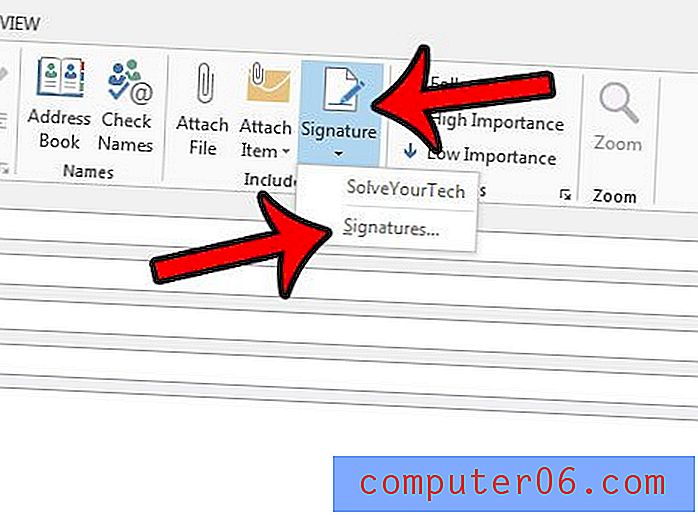
Krok 4: Klikněte na podpis, který chcete upravit, ze seznamu v levé horní části okna a poté klikněte na obrázek v podpisu. Když je vybrán, po obvodu obrázku by měly být malé šedé čtverečky.
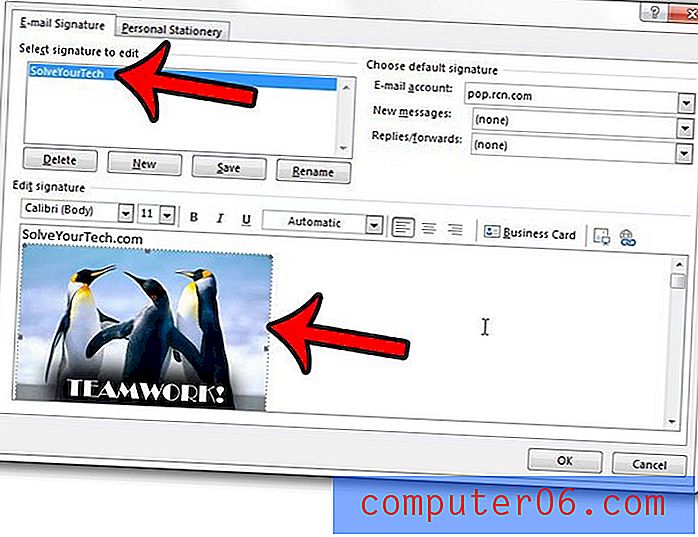
Krok 5: Stiskněte klávesu Delete nebo Backspace na klávesnici. Poté můžete klepnutím na tlačítko OK v dolní části okna uložit podpis bez obrázku.
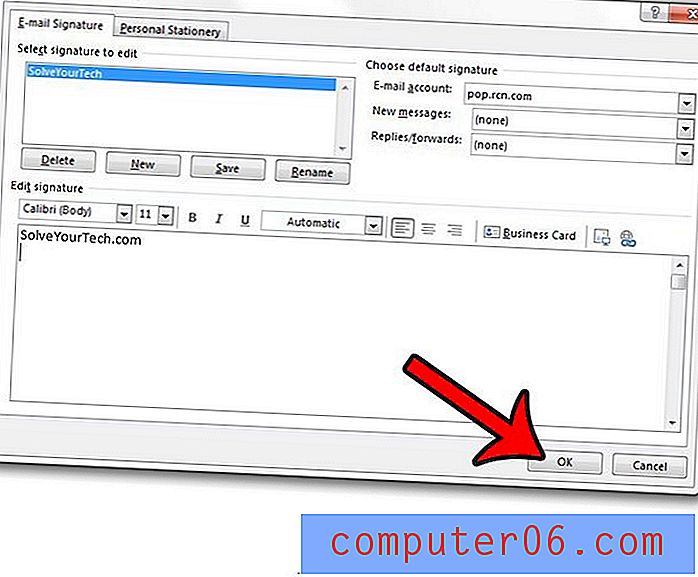
Zjistíte, že ručně říkáte aplikaci Outlook 2013, aby zkontrolovala nové zprávy, protože se zdá, že přicházejí příliš pomalu? Naučte se, jak změnit frekvenci odesílání a přijímání, a nechte aplikaci Outlook zkontrolovat nové e-mailové zprávy tak často, jak byste chtěli.



